もしもあなたがユーザー部門からのWord 2007に関する質問の多さに悩まされているのであれば、以下のティップスが役に立つだろう。本記事では、ユーザーが混乱することの多い領域を採り上げ、あなたが彼らを手助けすることで、彼らが壁を乗り越えられるようにするための実践的なアドバイスを提供している。
Word 2007が登場してからしばらく経っているため、あなたもこのアプリケーションにかなり慣れていることだろう。しかし、あなたが最大限の努力をしているにもかかわらず、ユーザーの多くはまだ悪戦苦闘しているかもしれないのだ。実際のところユーザーの中には、Wordの最新バージョンであるWord 2007を1度は立ち上げてみたものの、すぐに終了させてしまい、それ以降まったく起動していないという人もいるに違いない。
現実を直視しよう:旧バージョンのWordに慣れ親しんでいた人にとって、Word 2007を起動するということは、いわば未知の惑星に着陸するようなものなのである(このことはOffice 2007のいずれのアプリケーションにも当てはまる)。それは今までのものとはまったく異質なものとなっており、あまり直感的というわけでもない。このためユーザーによっては、Word 2007を積極的に使用するようになるためにちょっとした支援と励みが必要となるのである。彼らが徐々にWord 2007に慣れ、積極的に使用できるようになれば、あなたにかかってくる電話が減るとともに、彼らの生産性もより向上することになるのだ。
#1:ユーザーがお気に入りのコマンドを見つけられるようにしておく
リボンがOffice 2007製品において行われた変更の中で最も物議を醸したということは確かである。しかしこの点については嬉しいことに、Word 2003のメニューコマンドとWord 2007のリボン上にあるタブやグループ、コマンドを対応付けたExcel形式の表がMicrosoftのサイトからダウンロードできるようになっているのである(ダウンロードはこのページから)。このExcelファイルがあることで、ユーザーはWord 2007にトライしてみようという気になり、早期に不安を乗り越えられるようになるのである。
また、ユーザーは「ヘルプ」から「Microsoft Office Online」にアクセスすることもできる。「Word 2003とWord 2007」で検索し、「インタラクティブ:Word 2003の機能に対応するWord 2007のコマンドリファレンスガイド」をクリックして、「ガイドを開始する」をクリックすればよいのである。もちろん、使用しているシステムから直接インターネットに接続できるようになっている必要がある。
さらによい方法は、「Word 2007ガイド:Word 2003の機能に対応するWord 2007のインタラクティブコマンドリファレンスガイド」をダウンロードし、ユーザーにその使い方を見せておくことである。このガイドは、Word 2003のコマンドやツールにマウスポインタを移動させるだけで、Word 2007でそれらに該当する機能がどこにあるのかを教えてくれるのだ。
#2:リボンについて説明しておく
Word 2007の「リボン」は今までのものとはあまりにも異なっているため、ユーザーが及び腰になってしまうおそれがある。まず、ユーザーがその動きを理解できるよう、「リボン」を以下の3つの構成要素に分けて説明しよう。
- タブ--タブとは、複数のコマンドがまとめられているアクティブな領域を表現したものである。これは、「リボン」の最上部領域に合計7つ配置されている。クリックすると、「リボン」のグループが決定される。
- グループ--グループとは、関連する項目をまとめて表示したものである。
- コマンド--コマンドとは、タスクの実行や設定の表示を行う、馴染みのあるボタンやツール、メニューのことである。
ユーザーに対して、各タブとその中にあるさまざまなグループに慣れておくことを勧めておこう。また、ダイアログボックス起動ツールの紹介を忘れないように。これは図Aに示すような、一部のグループの右下隅にある小さな矢印のことである。ダイアログボックス起動ツールによって、そのグループに関連のあるオプションがさらに表示される。そしてこれはしばしば、より馴染みのあるダイアログボックスインタフェースで表示されるのである。
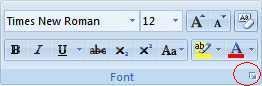 ダイアログボックス起動ツールをクリックすると、さらに多くのオプションが表示される
ダイアログボックス起動ツールをクリックすると、さらに多くのオプションが表示される





